說明書 HP DESKJET 3920 PRINTER PRINTERS - SUPPORTED CITRIX PRESENTATION SERVER ENVIRONMENTS
Lastmanuals提供軟硬體的使用指南,手冊,快速上手指南,技術資訊的分享,儲存,與搜尋 別忘了:總是先閱讀過這份使用指南後,再去買它!!!
如果這份文件符合您所要尋找的使用指南, 說明書或使用手冊,特色說明,與圖解,請下載它. Lastmanuals讓您快速和容易的使用這份HP DESKJET 3920 PRINTER產品使用手冊 我們希望HP DESKJET 3920 PRINTER的使用手冊能對您有幫助
Lastmanuals幫助您下載此使用指南HP DESKJET 3920 PRINTER

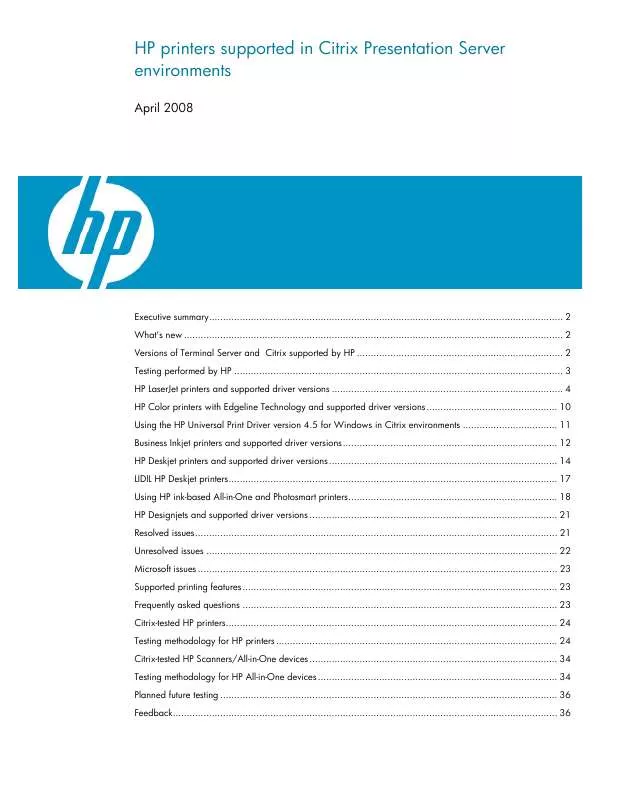
手冊摘要: 使用說明書 HP DESKJET 3920 PRINTER PRINTERS - SUPPORTED CITRIX PRESENTATION SERVER ENVIRONMENTS
在使用指南中有清楚的使用說明
[. . . ] 記下下列有關無線路由器或存取點的資訊: • 網路名稱(也稱為 SSID) • WEP 金鑰、WPA 通關密語(有需要時)。
網路設定
若不知道從何處找到這些資訊,請參閱無線路由器或存取點隨附的說明文 件。在無線路由器或存取點的「內嵌式 Web 伺服器」上,您可找到網路名 稱 (SSID)、WEP 金鑰或 WPA 通關密語。 附註 HP 所提供的線上工具可自動尋找您的無線安全性設定。請造訪: www. hp. com/go/networksetup。 2. 在 HP All-in-One 控制面板上,按下安裝。 3. 按 ,直到反白選取「網路」,然後按下確定。 4. 按 選擇「無線安裝精靈」,然後按下確定。 這時會執行「無線安裝精靈」。安裝精靈會搜索可用的網路,然後會顯示所 偵測到的網路名稱 (SSID) 清單。訊號最強的網路會出現在最前面,訊號最弱 的則會排在最後。 5. [. . . ] 執行傳真測試。 您必須在有傳真來電時即時手動接聽,否則 HP All-in-One 無法接收傳真。 設定 G:傳真線路與電腦撥號數據機共用 (不接收語音電話) 如果您使用的傳真線路不接收語音電話,且在此線路上連接電腦撥號數據機,請 依本節中的描述設定 HP All-in-One。 由於電腦撥號數據機與 HP All-in-One 共用電話線,所以無法同時使用數據機和 HP All-in-One。例如,在使用電腦撥號數據機傳送電子郵件或上網時,就無法使 用 HP All-in-One 傳真。
設定 HP All-in-One 傳真
29
傳真設定
第3章
圖 3-6 HP All-in-One 的背面檢視 1 牆上電話插座 2 使用 HP All-in-One 包裝盒中隨附的電話線連接到「1-LINE」連接埠 3 有數據機的電腦 設定 HP All-in-One 與電腦撥號數據機
1. 從 HP All-in-One 背面標示為 2-EXT 的連接埠中拔下插頭。 2. 找到從電腦背面 (電腦撥號數據機) 連接到牆上電話插座的電話線。從牆上電 話插座拔下電話線,然後將它插入 HP All-in-One 背面標示為 2-EXT 的連接 埠。 3. 使用 HP All-in-One 包裝盒中隨附的電話線,將一端連接至牆上電話插座,另 一端連接至 HP All-in-One 背面標示為 1-LINE 的連接埠。 附註 如果您使用其他的電話線連接牆上電話插座和 HP All-in-One,可能 無法傳真成功。此特殊的電話線與您住家或辦公室使用的電話線不同。 4. 如果數據機軟體設為自動將傳真接收至電腦,請關閉該設定。 附註 如果未關閉數據機軟體的自動傳真接收設定,HP All-in-One 將無法 接收傳真。 5. (選用) 將「接聽鈴聲次數」設定變更為最低設定 (兩聲)。 7. 執行傳真測試。 當電話鈴聲響時,HP All-in-One 會在「接聽鈴聲次數」設定中的鈴聲次數響 後,自動接聽。接著會發出傳真接收音至對方的傳真機,並接收傳真。 設定 H:與電腦撥號數據機共用語音/傳真線路 如果您使用同一個電話號碼接收語音電話和傳真來電,且在此電話線上連接電腦 撥號數據機,則請依本節中的描述來設定 HP All-in-One。 由於電腦撥號數據機與 HP All-in-One 共用電話線,所以無法同時使用數據機和 HP All-in-One。例如,在使用電腦撥號數據機傳送電子郵件或上網時,就無法使 用 HP All-in-One 傳真。 有兩種設定 HP All-in-One 與電腦的方式,依電腦的電話連接埠數目而定。開始 之前,請檢查電腦有一個或兩個電話連接埠。
30 傳真設定 傳真設定
•
如果電腦只有一個電話連接埠,則必須購買並列式分歧器 (又稱作耦合器), 如下所示 (並列式分歧器前方有一個 RJ-11 埠,後方有兩個 RJ-11 埠。請勿 使用雙線路電話分歧器、序列式分歧器、或前方有兩個 RJ-11 埠而後方有一 個插口的並列式分歧器)。
圖 3-7 並列式分歧器範例
•
若您的電腦有兩個電話連接埠,請依下列方式設定 HP All-in-One。
圖 3-8 HP All-in-One 的背面檢視 1 牆上電話插座 2 電腦上的「IN」電話連接埠 3 電腦上的「OUT」電話連接埠 4 電話 5 有數據機的電腦 6 使用 HP All-in-One 包裝盒中隨附的電話線連接到「1-LINE」連接埠 在與有兩個電話連接埠之電腦同一條的電話線上設定 HP All-in-One。
設定 HP All-in-One 傳真
31
傳真設定
1. 從 HP All-in-One 背面標示為 2-EXT 的連接埠中拔下插頭。 2. 找到從電腦背面 (電腦撥號數據機) 連接到牆上電話插座的電話線。從牆上電 話插座拔下電話線,然後將它插入 HP All-in-One 背面標示為 2-EXT 的連接 埠。 3. 將電話連接至電腦撥號數據機背面的「OUT」連接埠。
第3章
4. 使用 HP All-in-One 包裝盒中隨附的電話線,將一端連接至牆上電話插座,另 一端連接至 HP All-in-One 背面標示為 1-LINE 的連接埠。 附註 如果您使用其他的電話線連接牆上電話插座和 HP All-in-One,可能 無法傳真成功。此特殊的電話線與您住家或辦公室使用的電話線不同。 5. 使用 HP All-in-One 包裝盒中隨附的電話線,將一端連接至牆上電話插座,另 一端連接至 HP All-in-One 背面標示為 1-LINE 的連接埠。 附註 如果您使用其他的電話線連接牆上電話插座和 HP All-in-One,可能 無法傳真成功。此特殊的電話線與您住家或辦公室使用的電話線不同。 5. 如果數據機軟體設為自動將傳真接收至電腦,請關閉該設定。 附註 如果未關閉數據機軟體的自動傳真接收設定,HP All-in-One 將無法 接收傳真。 6. 執行傳真測試。 您必須在有傳真來電時即時手動接聽,否則 HP All-in-One 無法接收傳真。
變更 HP All-in-One 的設定以接收傳真
為了成功接收傳真,您需要在 HP All-in-One 上變更一些設定。如果您不確定要 對特定的傳真選項選擇哪個設定,請參閱此指南中所提供的詳細傳真設定指示。 設定接收模式 接聽模式會決定 HP All-in-One 是否接聽來電。 • • 如果想要 HP All-in-One 自動接聽傳真,則開啟「自動接收」設定。 HP All-in-One 將會接聽所有來電和傳真。 如果想要手動接收傳真,則關閉「自動接收」設定。您必須能夠親自接聽傳 真來電,否則 HP All-in-One 將無法接收傳真。
設定接聽模式
▲ 視您的設定情況而定,按 自動接收 讓燈號亮起或熄滅。 當 自動接收 的燈號亮起時,HP All-in-One 就會自動接聽來電。燈號熄滅 時,HP All-in-One 不會接聽來電。 設定接聽前的鈴聲數 如果您開啟「自動接收」設定,則可以指定應該在響了幾聲鈴聲之後, HP All-in-One 才會自動接聽來電。 如果您有一台電話答錄機與 HP All-in-One 在相同的電話線上時,「接聽鈴聲次 數」設定就很重要,因為您想要電話答錄機在 HP All-in-One 執行之前接聽電 話。HP All-in-One 接聽前的鈴聲數應大於答錄機接聽前的鈴聲數。
傳真設定
例如,將答錄機設定為較少的鈴聲數,而將 HP All-in-One 設定為以最多鈴聲數 接聽 (最多鈴聲數依國家/地區而異)。使用此設定時,答錄機會接聽電話,而
變更 HP All-in-One 的設定以接收傳真 37
第3章
HP All-in-One 則會監聽線路。如果 HP All-in-One 偵測到傳真音,HP All-in-One 就會接收傳真。如果來電是語音電話,則答錄機將會錄下來電訊息。
從控制台設定接聽前的鈴聲次數
1. 5.
按下安裝。 按 反白選取「基本傳真設定」,然後按下確定。 按 反白選取「接聽鈴聲次數」,然後按下確定。 使用數字鍵輸入適當的鈴聲次數,或按 或 變更鈴聲次數。 按 確定 接受設定。
變更區別鈴聲的接聽鈴聲模式 許多電話公司提供區別鈴聲功能,讓您可在一條電話線上使用數個電話號碼。使 用此項服務時,每個號碼會有不同的響鈴模式。您可以設定 HP All-in-One 以接 聽有特定響鈴模式的來電。 如果將 HP All-in-One 連接至具有區別鈴聲的電話線,請您的電話公司分別為語 音來電和傳真來電指定不同的響鈴模式。HP 建議您將傳真來電指定為兩聲或三 聲鈴聲。當 HP All-in-One 偵測到指定的響鈴模式時,將會接聽來電並接收傳真。 如果您沒有區別鈴聲服務,請使用預設的響鈴模式,即「所有鈴聲」。
從控制台變更區別鈴聲模式
1. 5.
確認 HP All-in-One 已設為自動接聽傳真來電。 按下安裝。 按 以反白選取「進階傳真設定」,然後按確定。 按 以反白選取「區別鈴聲」,然後按確定。 按 以反白選取適當的選項,然後按確定。 當來電鈴聲為傳真線路所指派的響鈴模式時,HP All-in-One 會接聽來電並接 收傳真。
測試傳真設定
您可以測試傳真設定以檢查 HP All-in-One 的狀態,並確定已正確設定裝置來正 常傳真。請在完成 HP All-in-One 的傳真設定後執行此測試。此測試會執行以下 操作: • 測試傳真硬體 • 確認連接到 HP All-in-One 的電話線類型正確 • 檢查電話線已插入正確的連接埠中 • 檢查撥號音 • 檢查電話線是否正常運作 • 測試電話線連線的狀態 HP All-in-One 會列印有測試結果的報告。如果測試失敗,請檢視報告中有關如 何修正問題的資訊並重新執行測試。
傳真設定 38 傳真設定
從控制台測試傳真設定
根據您的家庭或辦公室特殊的裝配指示來設定 HP All-in-One 進行傳真。 在開始測試前,請插入墨水匣,並將整頁大小的紙張載入進紙匣。 按下安裝。 按 反白選取「工具」,然後按下確定。 按 反白選取「執行傳真測試」,然後按下確定。 HP All-in-One 會在顯示器上顯示測試狀態,並印出報告。 6. 檢視報告。 • 如果通過測試,但您在傳真時仍有問題,請檢查報告中所列示的傳真設定 值,檢查這些設定值是否正確。空白或錯誤的傳真設定會導致傳真問題。 • 如果測試失敗,請檢視報告中有關如何修正所發現問題的資訊。 7. 在您拿出 HP All-in-One 的傳真報告之後,請按 確定。 若有需要,請解決所發現的所有問題,然後重新執行測試。
1. 5.
設定傳真標頭
傳真標頭會在每張傳送的傳真上方列印您的名字及傳真號碼。HP 建議您使用和 HP All-in-One 一同安裝的軟體來設定傳真標頭。也可以從控制台設定傳真標 頭,如下所述。 附註 在某些國家/地區,法律規定必須加上傳真標頭資訊。
從控制台設定預設傳真標頭
1. 按 反白選取「基本傳真設定」,然後按下確定。 3. 按 反白選取「傳真標頭」,然後按下確定。 這個視覺鍵盤會出現在顯示器上。 4. 使用視覺鍵盤來輸入個人或公司名稱。當您完成時,請反白選取視覺鍵盤上 的「完成」,然後按下確定。 5. [. . . ] 如果連線牢固,請關閉 HP All-in-One 的電源,然後再開啟。按控制台上的 開啟 按鈕,以關閉 HP All-in-One,然後再按一次以開啟裝置。請同時關閉路由器或集 線器的電源,然後再開啟。 2. 檢查 HP All-in-One 與通訊閘、路由器或集線器之間的纜線連接是否牢固。 3. 請確認 HP All-in-One 已經使用 CAT-5 Ethernet 纜線連接到網路。 原因: 纜線連接不正確。 解決方案: 檢查下列纜線,確定它們已正確連接: • HP All-in-One 與集線器或路由器之間的纜線 • 集線器或路由器與電腦之間的纜線 • 數據機或 HP All-in-One 網際網路連線的纜線(如果有的話) 原因: 防火牆、防毒軟體或防間諜軟體應用程式會阻止 HP All-in-One 存取您的電 腦。 解決方案: 解除安裝 HP All-in-One 軟體,並重新啟動電腦。請暫時停用防毒軟體或 防間諜軟體程式,再重新安裝 HP All-in-One 軟體。安裝完成後,可重新啟用防毒軟 體或防間諜軟體應用程式。若出現防火牆彈出式訊息,您一律必須接受或允許該訊 息。 若畫面持續出現,請嘗試解除安裝 HP All-in-One 軟體、重新啟動電腦,並暫時停用 您的防火牆,再重新安裝 HP All-in-One 軟體。安裝完成後,可重新啟用防火牆應用 程式。 如需詳細資訊,請參閱防火牆軟體隨附的說明文件。 原因: 虛擬私人網路 (VPN) 阻止 HP All-in-One 存取電腦。 解決方案: 安裝前請先暫時停用 VPN。 附註 VPN 作業階段中無法存取 HP All-in-One。然而,列印工作已儲存於列印佇 列中。當您離開 VPN 作業階段時,就會列印佇列中的列印工作。
疑難排解與支援 58
無線設定疑難排解 本節描述設定網路時可能遇到的問題。檢查裝置顯示器上是否有特定的錯誤訊息。 附註 HP 所提供的線上工具可自動尋找您的無線安全性設定。請造訪:www. hp. com/ go/networksetup。 在無線網路安裝過程中,未看到 SSID(網路名稱)的顯示 原因: 您的無線路由器未廣播其網路名稱 (SSID),因為「廣播 SSID」選項已關閉。 解決方案: 存取路由器的「內嵌式 Web 伺服器」,並開啟「廣播 SSID」選項。請 參閱無線路由器隨附的使用者指南,以了解如何存取「內嵌式 Web 伺服器」與檢查 「廣播 SSID」設定。 如需詳細資訊,請參閱: 位於第 10 页的「連線到整合式無線 WLAN 802. 11 網路」
疑難排解與支援
原因: 無線路由器(架構)或電腦(無線客戶端模式)與 HP All-in-One 的距離太 遠,或是有干擾。 解決方案: 為了在 HP All-in-One 和無線路由器(架構)或電腦(無線客戶端模式) 間建立良好的訊號,您可能必須做多次實驗才行。假設設備正常執行,請嘗試分別或 同時執行下列事項: • 如果電腦或無線路由器和 HP All-in-One 之間的距離很遠,請嘗試縮短距離。 • 若傳輸路徑上有金屬物件(如金屬書架或冰箱),請清理 HP All-in-One 和電腦或 無線路由器之間的路徑。 • 若附近有會發出 2. 4 GHz 無線電波訊號的有線電話、微波爐或其他裝置,請將它 們移至遠一點的地方,以減少無線電干擾。 • 若您的電腦或無線路由器靠近外牆,請搬離牆壁。 原因: 您的網路名稱 (SSID) 可能顯示於 SSID 清單底部;您在無線網路上安裝 HP All-in-One 時,會顯示該清單。 解決方案: 按下 以捲動到清單底部。先列出基礎結構項目,最後是 ad hoc 模式項 目。 原因: HP All-in-One 連接了 Ethernet 路纜線。 解決方案: 將 Ethernet 路纜線插上 HP All-in-One 時,無線裝置會關閉。 拔掉 Ethernet 路纜線。 安裝時無法連接到網路 原因: 本設備電源未開啟。 解決方案: 開啟網路裝置的電源,例如架構網路的無線路由器,或無線客戶端模式網 路的電腦等。如需更多關於開啟無線路由器電源的方式,請參閱無線路由器隨附的說 明文件。 原因: HP All-in-One 沒有收到訊號。 解決方案: 將 HP All-in-One 和無線路由器移近一點。接著再次執行無線設定。 如需詳細資訊,請參閱: 位於第 9 页的「整合式無線 WLAN 802. 11 網路設定」 原因: 若您手動輸入您的網路名稱 (SSID),可能您輸入錯誤。 解決方案: 再次執行無線設定程序,並小心的輸入您的網路名稱 (SSID)。記住 SSID 的大小寫要正確。 如需詳細資訊,請參閱: 位於第 10 页的「連線到整合式無線 WLAN 802. 11 網路」 原因: 您的無線路由器上可能已啟動 MAC 位址過濾器的設定。 解決方案: 停用您無線路由器上的 MAC 位址過濾器,直到 HP All-in-One 成功連接 網路為止。若您重新啟用無線路由器上的 MAC 位址過濾,請確認 HP All-in-One 的 MAC 位址列於可接受的 MAC 位址清單上。 無線設定時輸入無效的 WEP 金鑰 原因: 若您使用 WEP 安全性,可能在無線設定過程中輸入錯誤的 WEP 金鑰。
網路疑難排解
59
疑難排解與支援
第5章
解決方案: 有些無線路由器會提供多達四組 WEP 金鑰。HP All-in-One 會使用第一 組 WEP 金鑰(無線路由器會將其選為預設的 WEP 金鑰)。再次執行無線設定程 序,確認使用無線路由器所提供的第一組 WEP 金鑰。確實的輸入無線路由器設定中 出現的 WEP 金鑰。WEP 金鑰區分大小寫。 若您不知道 WEP 金鑰,請參閱無線路由器隨附的文件,以了解如何存取路由器的 「內嵌式 Web 伺服器」。您可使用無線網路上的電腦登入路由器的「內嵌式 Web 伺 服器」,找到 WEP 金鑰。 無線設定時通關密語無效 原因: 無線設定過程中,您可能輸入錯誤的 WEP 通關密語。 解決方案: 再次執行無線設定程序,輸入正確的通關密語。通關密語區分大小寫。 安裝時出現「找不到印表機」畫面 原因: 防火牆、防毒軟體或防間諜軟體應用程式會阻止 HP All-in-One 存取您的電 腦。 解決方案: 解除安裝 HP All-in-One 軟體,並重新啟動電腦。請暫時停用防毒軟體或 防間諜軟體程式,再重新安裝 HP All-in-One 軟體。安裝完成後,可重新啟用防毒軟 體或防間諜軟體應用程式。若出現防火牆彈出式訊息,您一律必須接受或允許該訊 息。 若畫面持續出現,請嘗試解除安裝 HP All-in-One 軟體、重新啟動電腦,並暫時停用 您的防火牆,再重新安裝 HP All-in-One 軟體。安裝完成後,可重新啟用防火牆應用 程式。若仍出現防火牆彈出式訊息,您一律必須接受或允許該訊息。 如需詳細資訊,請參閱防火牆軟體隨附的說明文件。 原因: 虛擬私人網路 (VPN) 阻止 HP All-in-One 存取電腦。 解決方案: 繼續安裝前請先暫時停用 VPN。 附註 HP All-in-One 的功能在 VPN 連線中會受限。 原因: HP All-in-One 未開啟。 解決方案: 開啟 HP All-in-One。 網路軟體安裝疑難排解 本節描述您在建立網路連線後、插入 CD 時與開始安裝軟體時可能遇到的網路設定問題。 我收到系統需求錯誤訊息:無 TCP/IP 原因: 區域網路 (LAN) 卡安裝不正確。 解決方案: 請確認 LAN 卡正確安裝,並已設定 TCP/IP。請參閱 LAN 卡隨附的指示。 安裝時出現「找不到印表機」畫面 原因: 防火牆、防毒軟體或防間諜軟體應用程式會阻止 HP All-in-One 存取您的電 腦。 解決方案: 解除安裝 HP All-in-One 軟體,然後重新啟動您的電腦。請暫時停用防火 牆、防毒軟體或防間諜軟體程式,然後重新安裝 HP All-in-One 軟體。安裝完成後, 可重新啟用防火牆、防毒軟體或防間諜軟體應用程式。若出現防火牆快顯訊息,您必 須接受或允許該訊息。
疑難排解與支援 60
疑難排解與支援
如需詳細資訊,請參閱防火牆軟體隨附的說明文件。 原因: 虛擬私人網路 (VPN) 阻止 HP All-in-One 存取電腦。 解決方案: 繼續安裝前請先暫時停用 VPN。 附註 HP All-in-One 的功能在 VPN 連線中會受限。 原因: Ethernet 纜線沒有插入到路由器、交換機或集線器中,或是纜線已損壞。 解決方案: 重新插入纜線。或者,如有需要,嘗試使用另一條纜線。 原因: HP All-in-One 被指派一個 AutoIP 位址,而非 DHCP。 解決方案: HP All-in-One 並未正確地連接至網路。 請檢查下列項目: • 確定所有纜線均正確並安全地連接。 • 若纜線未正確連接,則存取點、路由器或家用閘道器將無法送出位址。如果遇到 此問題,則需重設 HP All-in-One。 • 確定 HP All-in-One 連線至正確的網路。 原因: HP All-in-One 位於錯誤的子網路或閘道。 解決方案: 列印網路組態頁,並確認路由器與 HP All-in-One 位與同一個子網路與閘 道上。如需詳細資訊,請參閱 HP All-in-One 隨附的螢幕操作說明。 如需詳細資訊,請參閱: 位於第 17 页的「檢視與列印網路設定」 原因: HP All-in-One 未開啟。 解決方案: 開啟 HP All-in-One。
傳真設定疑難排解
本節包含 HP All-in-One 的傳真設定疑難排解資訊。如果未正確設定 HP All-in-One 進行 傳真,則傳送和接收傳真時可能會發生問題。 傳真測試失敗 如果執行傳真測試且測試失敗,請查閱有關錯誤的基本資訊報告。如需更多的細節資訊, 請查看報告中有關測試失敗的部分,然後查閱本節中的適當主題以取得可嘗試的解決方 案。 • 位於第 62 页的「「傳真硬體測試」失敗。」 • 位於第 62 页的「連接到牆上電話插座的傳真測試失敗」 • 位於第 63 页的「電話線連接到傳真的正確埠測試失敗」 • 位於第 63 页的「傳真使用正確電話線類型測試失敗」 • 位於第 64 页的「撥號音偵測測試失敗」 • 位於第 65 页的「傳真線路狀況測試失敗」
傳真設定疑難排解
61
疑難排解與支援
第5章
「傳真硬體測試」失敗。
解決方案
•
使用控制台上的 開啟 按鈕關閉 HP All-in-One 的電源,然後從 HP All-in-One 的 背面拔下電源線。過幾秒後,重新插上電源線並開啟電源。再次執行測試。如果 測試還是失敗,請繼續查閱本節中的疑難排解資訊。 附註 視拔掉 HP All-in-One 電源插頭的時間多久而定,可能會清除掉日期和 時間。稍後當您重新插回電源線後,可能需要重設日期和時間。
• •
嘗試傳送或接收測試傳真。如果可以成功傳送或接收傳真,則表示沒有任何問題。 如果您是從「傳真安裝精靈」執行測試,請確定 HP All-in-One 沒有忙於完成另一 個工作,例如影印等。檢查顯示器以取得指出 HP All-in-One 忙線的訊息。如果裝 置在忙碌中,請等候工作完成並且處於閒置狀態之後,再執行測試。 解決所有找到的問題後,再次執行傳真測試,確定已通過測試並且 HP All-in-One 已 經準備好進行傳真。如果 「傳真硬體測試」 仍然失敗,而且您遭遇傳真方面的問 題,請聯絡 HP 支援人員。請至 www. hp. com/support。如果出現提示,請選擇您的 國家/地區,然後按一下「聯絡 HP」以取得有關洽詢技術支援的資訊。
連接到牆上電話插座的傳真測試失敗
解決方案 要執行的操作 疑難排解與支援 62
• •
•
檢查牆上電話插座和 HP All-in-One 之間的連接,確定電話線已牢固連接。 確定使用 HP All-in-One 隨附的電話線。如果您沒有使用隨附的電話線連接牆上電 話插座和 HP All-in-One,就可能無法傳送或接收傳真。插入 HP All-in-One 隨附 的電話線後,再次執行傳真測試。 確定已將 HP All-in-One 正確地連接至牆上電話插座。使用 HP All-in-One 包裝盒 中隨附的電話線,將一端連接至牆上電話插座,另一端連接至 HP All-in-One 背面 貼有「1-LINE」標籤的連接埠。
1 2
牆上電話插座 使用 HP All-in-One 包裝盒中隨附的電話線
•
如果使用電話分歧器,可能會造成傳真發生問題(分歧器是插入牆上電話插座的 兩線接頭)。嘗試移除分歧器,並將 HP All-in-One 直接連接到牆上的電話插座。
疑難排解與支援
•
試著將工作正常的電話和電話線連至 HP All-in-One 所使用的牆上電話插座,並檢 查撥號音。如果沒有聽到撥號音,請聯絡電話公司並請求他們檢查線路。 • 嘗試傳送或接收測試傳真。如果可以成功傳送或接收傳真,則表示沒有任何問題。 解決所有找到的問題後,再次執行傳真測試,確定已通過測試並且 HP All-in-One 已 經準備好進行傳真。 電話線連接到傳真的正確埠測試失敗 解決方案: 將電話線插入正確的連接埠。 1. 使用 HP All-in-One 包裝盒中隨附的電話線,將一端連接至牆上電話插座,然後將 另一端連接至 HP All-in-One 背面貼有「1-LINE」標籤的連接埠。 附註 如果使用 2-EXT 連接埠連接到牆上電話插座,您將無法傳送或接收傳 真。2-EXT 連接埠只能用來連接其他設備,如答錄機或電話。
HP All-in-One 的背面檢視
1 2 牆上電話插座 使用 HP All-in-One 包裝盒中隨附的電話線連接到「1-LINE」連接埠
2. [. . . ]
放棄下載這份使用手冊 HP DESKJET 3920 PRINTER
Lastmanuals提供軟硬體的使用指南,手冊,快速上手指南,技術資訊的分享,儲存,與搜尋
在任何的情況下, Lastmanuals都沒有任何的責任: 如果您所搜尋的文件結果是不存在的,不完整的,不是您的母語的, 或是型號或語言與描述不符. Lastmanuals不提供翻譯的服務
如果您接受這份合約內容, 請在閱讀完此約後,按下“下載這份使用手冊”, 下載HP DESKJET 3920 PRINTER手冊的過程馬上開始.
